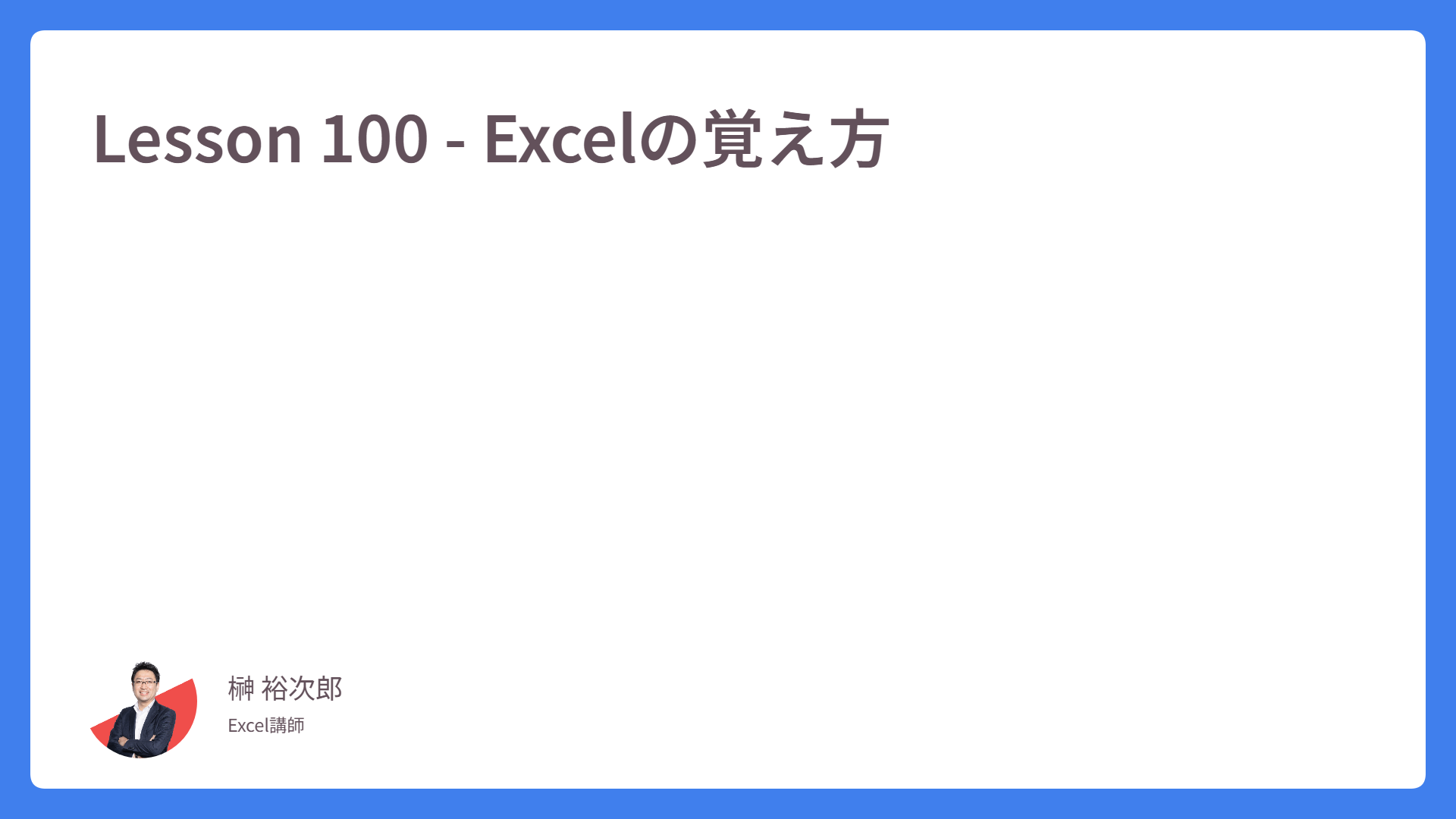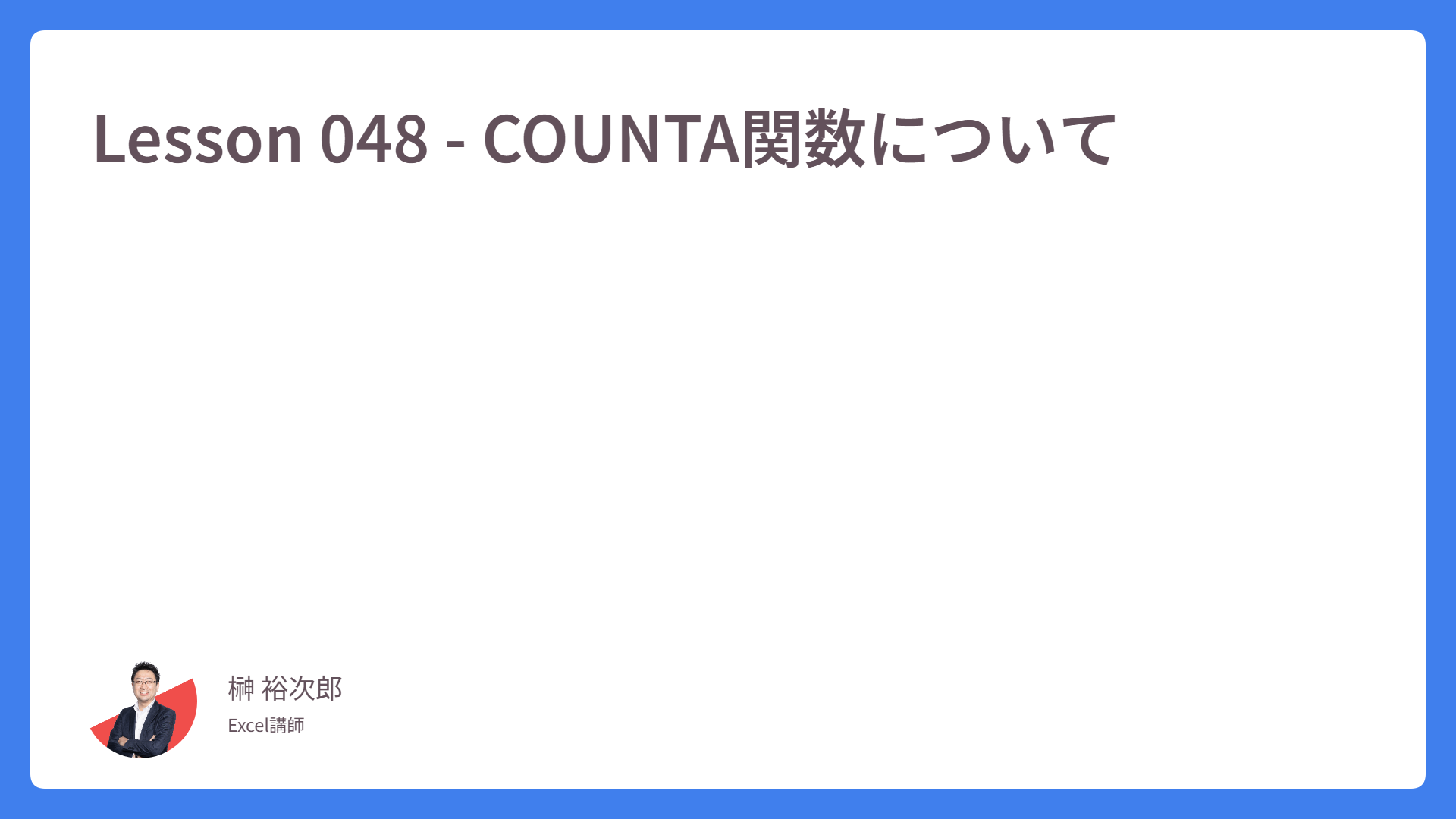Lesson 053 – 名前の定義について(3)
名前の定義3本目は、この機能の本丸を攻めていきましょう。
名前ボックスを使って、セル範囲に名前をつける方法は覚えましたよね。ではその名前、編集や削除はどうすればよいのでしょうか? 定義するのは簡単ですが、編集・削除は名前ボックスではできません。
名前に関する機能は、[数式] タブの「定義された名前」グループに集約されています。
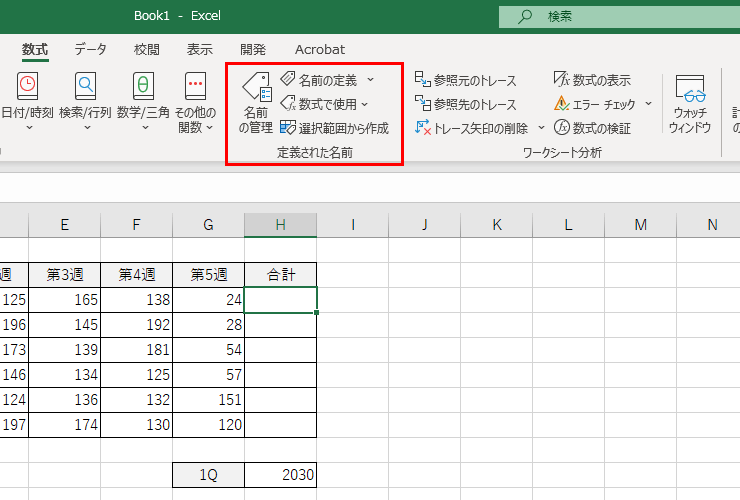
前回まで、「一月」という範囲の名前を定義しました。この定義された名前を編集してみましょう。次のキャプチャ、赤い四角の中の「名前の管理」ボタンを押します。
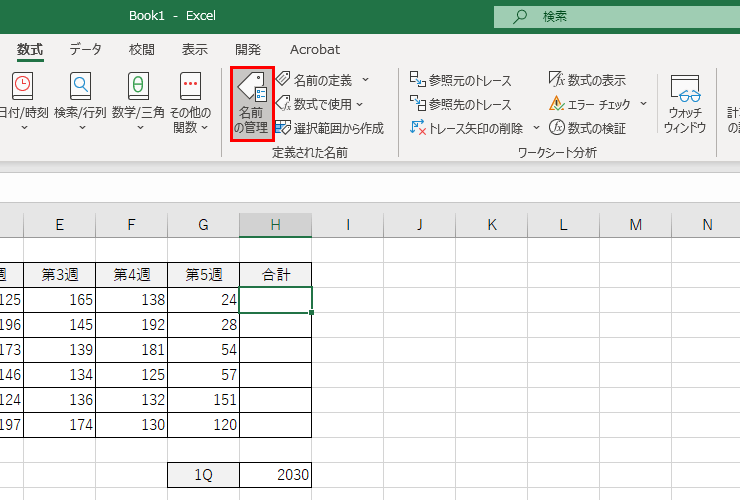
このようなダイアログボックスが登場します。
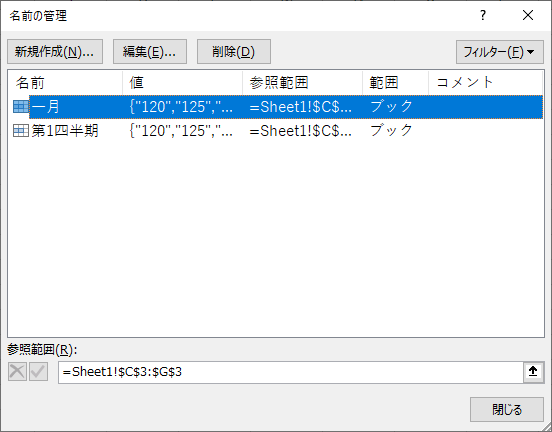
2つ定義したので「一月」と「第1四半期」という名前2つが見えていますね。
「一月」の参照範囲は =Sheet1!$C$3:$G$3 となっています。ここでは、絶対参照の「$」マークは一旦気にせず、単純な範囲指定として読み替えてみましょう。
= Sheet1 C3 : G3
= Sheet1 にある「C3」から「G3」までの範囲
となります。
それでは、編集方法です。ダイアログボックス内の「編集」ボタンを押します。
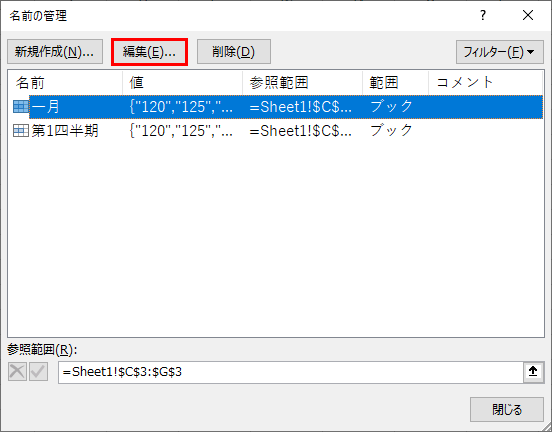
範囲を間違えた場合や、名前を変更したい場合は、こちらから編集していきます。

ここで名前を書き換えれば、定義した名前の変更ができます。また、参照範囲を変更する場合は、参照範囲内のボックスを全部削除して、範囲を取り直してください。
絶対参照で範囲取得されますが「$」マークはそのままにしておいてください。
次に、削除方法です。こちらは簡単。削除したい名前の定義を選択し、削除ボタンを押せば名前の定義は削除されます。
2つ目の「第1四半期」の名前を削除してみましょう。名前を選択して、削除ボタンを押すことで消えます。

ここまでで、名前の定義 → 数式での使用 → 編集・削除の方法と一通り学びました。
名前ボックスに関しては以上となります。これだけ把握していれば、名前ボックスの機能については問題ありません。
こういった便利な機能があるのですが、現場からの意見をひとつ交えると、あまり名前ボックスの機能は使っていない傾向にあります。
それは、定義した人は便利な機能として使えるけれども、なかなかチームで共有が難しいという点が原因です。属人的な機能になりがちなので、チーム共有の観点ではやや扱いが難しいかもしれません。それでも、個人で効率化したい場面ではとても便利な機能です。
また、Excelの道具箱を揃えるという意味でも、しっかりとこの機能を網羅しておいてくださいね。